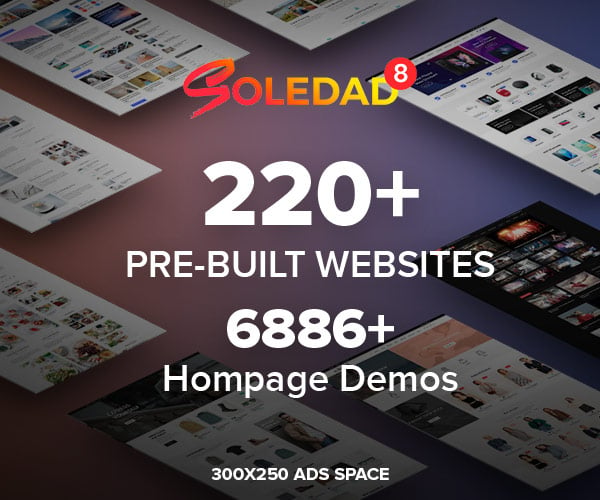Lightroom là một trong số những phần mềm chỉnh sửa màu sắc đỉnh cao trên máy tính hiện nay. Điểm mạnh nhất của Lightroom đó chính là chỉnh màu thông qua nhiều thông số khác nhau, ngoài ra nữa đó chính là chúng ta có thể sử dụng những Preset, bộ chỉnh màu của người khác để sử dụng một cách nhanh chóng. Trong bài viết này Thủ thuật 123 sẽ hướng dẫn các bạn Cách Add thêm Preset vào Lightroom.
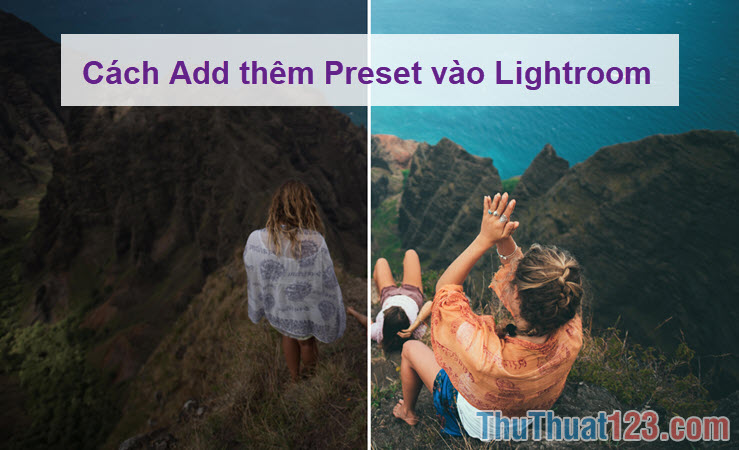
Bước 1: Các bạn chọn Develop để chuyển sang chế độ chỉnh sửa hình ảnh và các bạn có thể thêm được Preset vào.
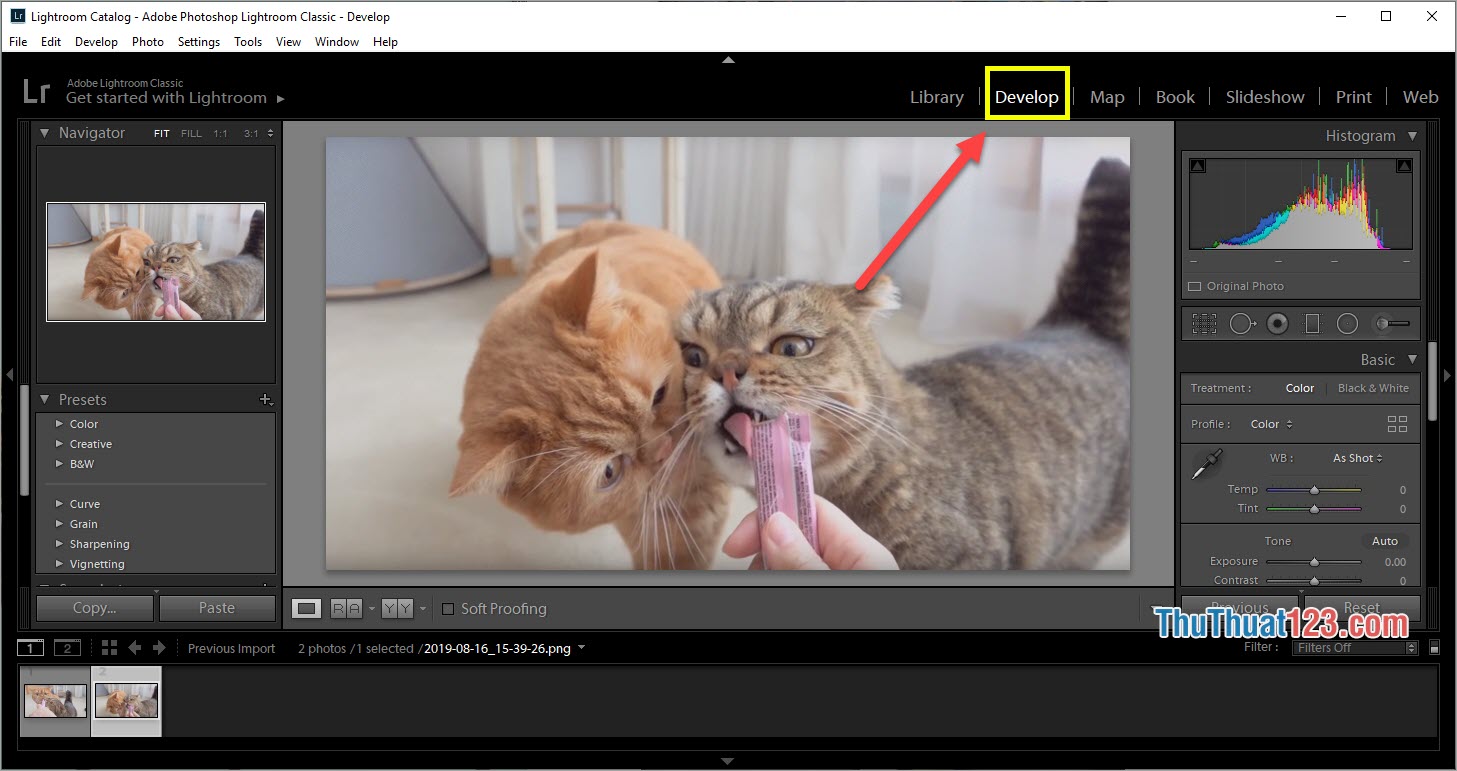
Bước 2: Sau đó các bạn chọn dấu “+” của thẻ Presets và chọn Import Presets…
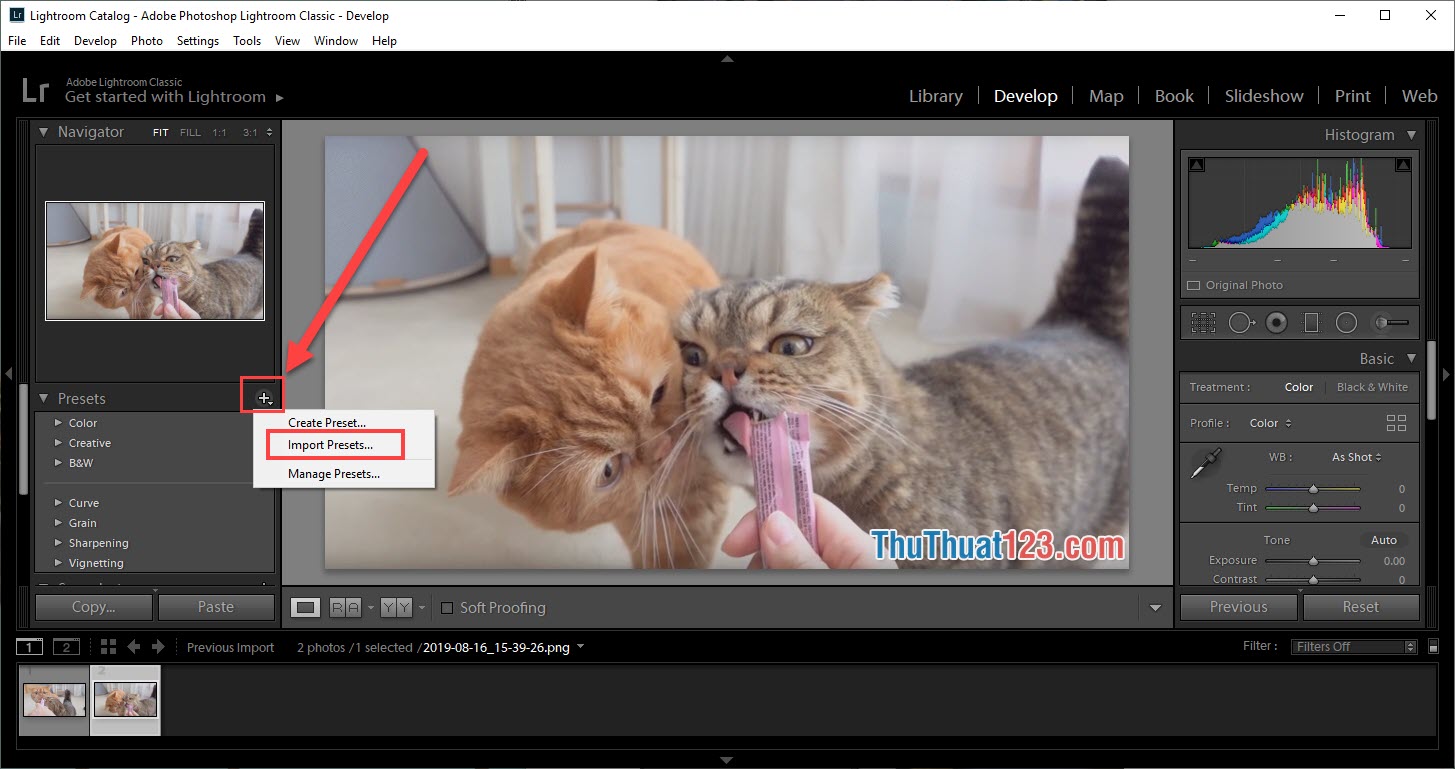
Bước 3: Sau đó các bạn tiến hành chọn những Presets mình muốn thêm vào và chọn Import.
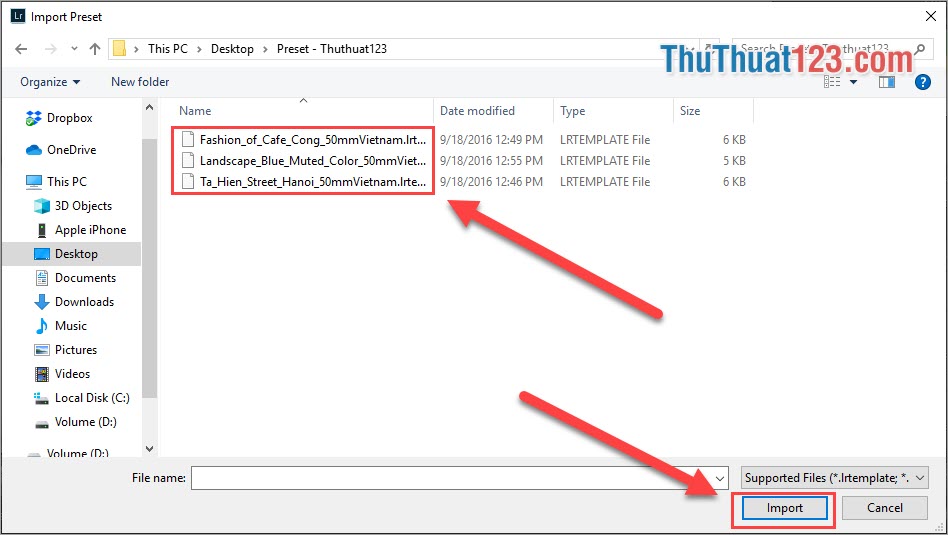
Bước 4: Sau đó các bạn tìm tới phần User Presets trong phần Preset. Đây sẽ là nơi hiển thị các Presets các bạn thêm vào.
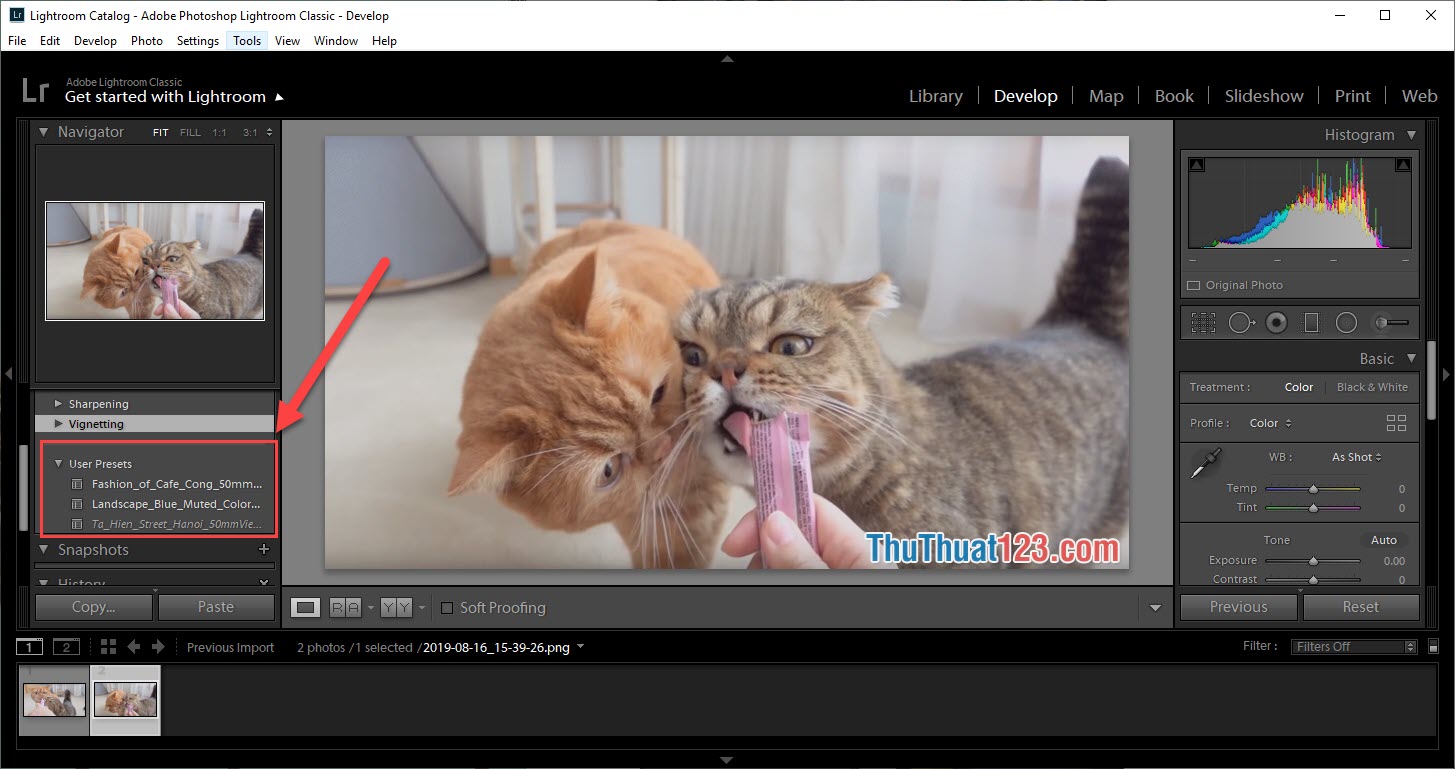
Bước 5: Cuối cùng các bạn nhấn vào các Preset để sử dụng như bình thường.
Sử dụng thử Preset 1 mới thêm
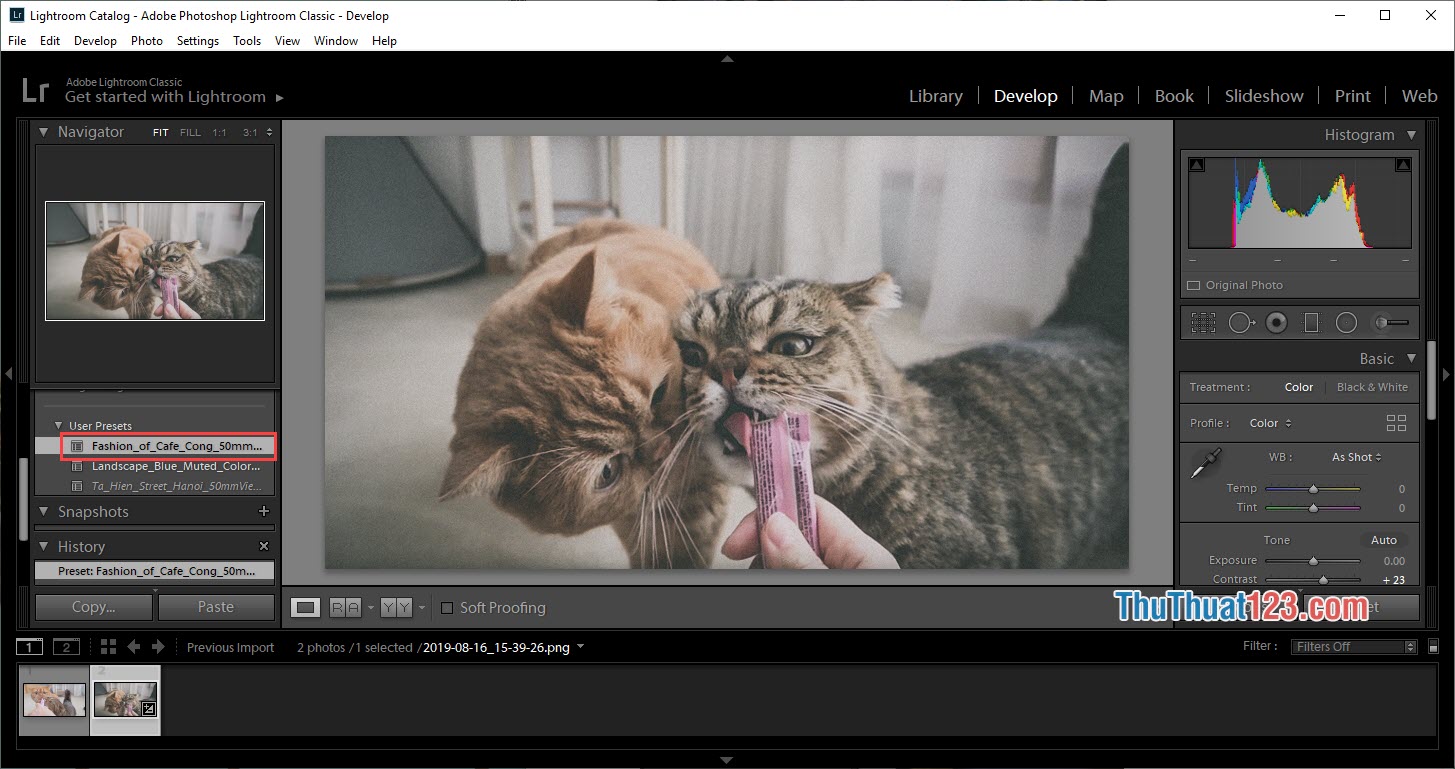
Sử dụng thử Preset 2 mới thêm
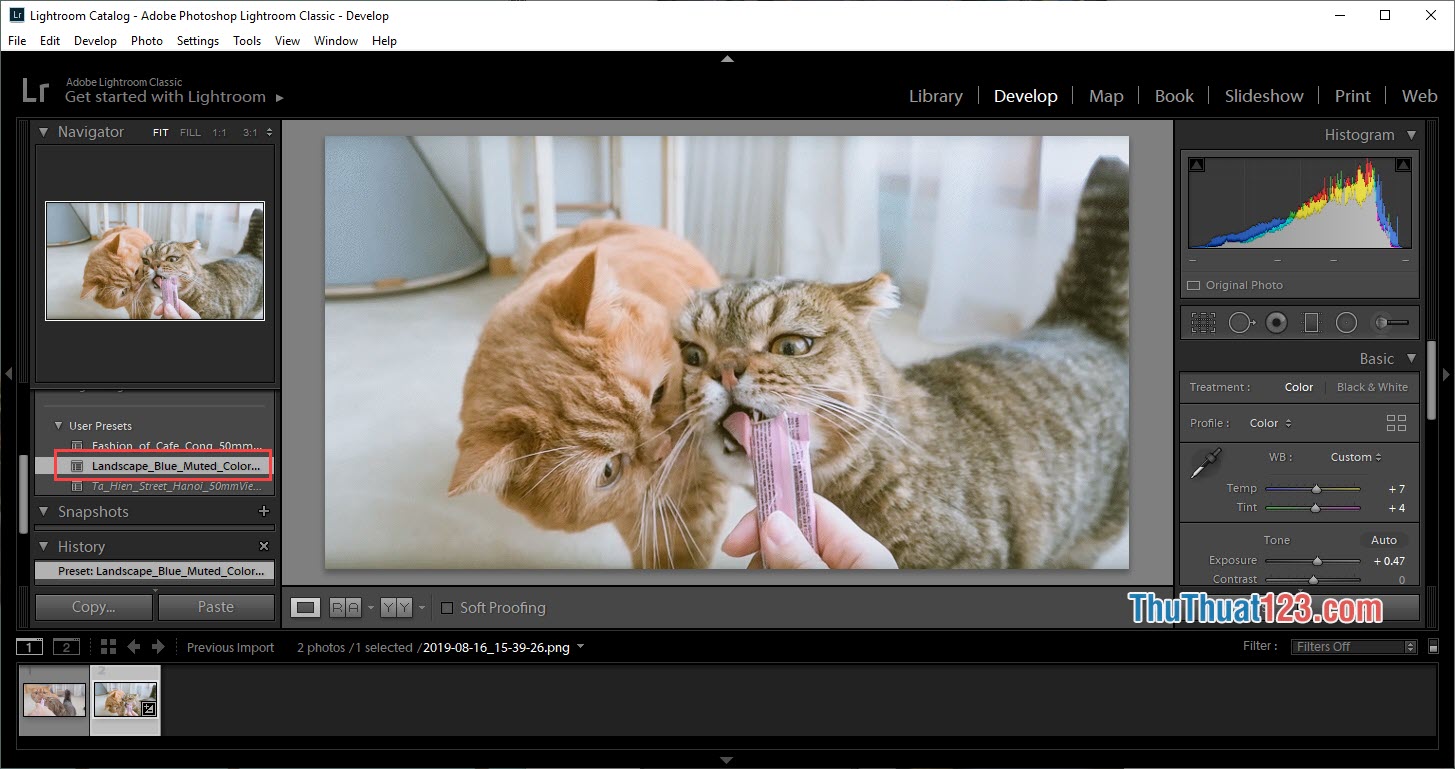
Sử dụng thử Preset 3 mới thêm
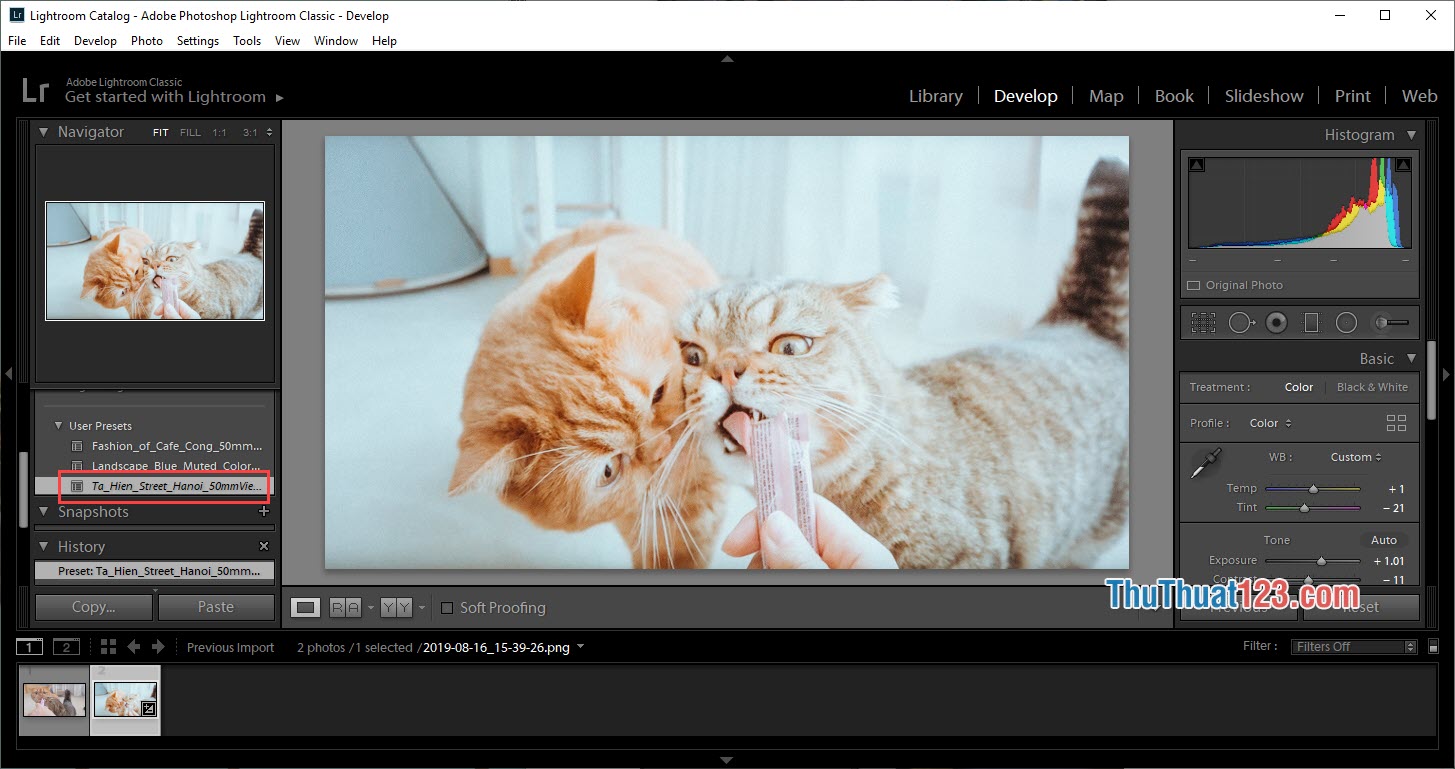
Trong bài viết này Thủ thuật 123 sẽ chia sẻ cho các bạn bộ Preset cho DSLR sử dụng ống kính 50mm.